win7电脑怎么开wifi win7开启无线功能步骤
在如今数字化生活中,无线网络已经成为人们日常生活中必不可少的一部分,对于使用Win7系统的电脑用户来说,开启WiFi功能就显得尤为重要。Win7电脑怎么开启WiFi呢?操作步骤并不复杂。点击电脑右下角系统托盘中的网络图标,然后选择打开网络和共享中心。接着点击更改适配器设置,找到对应的无线网络适配器,右键点击选择启用。这样你的Win7电脑就成功开启了WiFi功能,可以随时随地畅快上网了。赶紧试试吧!
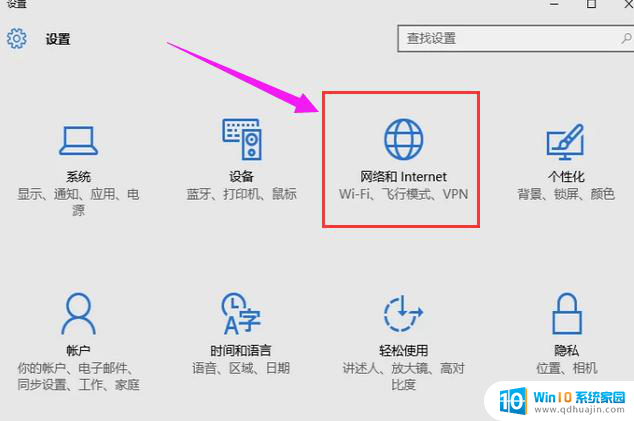
win7电脑怎么开wifi
一、通过控制面板打开
一般的电脑出现无线网络连接启用不了的情况都是因为无线网卡被禁止。步骤1、大家打开电脑以后,点击【开始】,点击右边【控制面板】;
步骤2、点击【网络和Internet】-【网络和共享中心】,接着点击【更改适配器设置】;
步骤3、当按这步骤都完成了以后就会出现有关于各种网络连接情况的对话框。这个时候将鼠标放在【无线网络连接】的选项上,单击鼠标右键,点击【启用】就可以;
二、运行命令行打开
当在更改网络适配器中点击【开启】后,发现【无线网络连接】仍为灰色,需要通过【运行】命令打开。步骤1、 电脑界面中点击【开始】,接着找到运行点击进去;
步骤2、在【运行】的对话框中输入【services.msc】,然后点击【确定】;
步骤3、当完以上步骤会出现【服务本地】的对话框,在对话框中的名称中找到【WLAN AutoConfig】,手动点击【启动】,电脑的无线网络连接就可以正常使用了;
三、注意事项
通过【运行】命令打开无线网络连接的时候,会有找不到运行对话框的情况。这时候可以在打开【开始菜单】,然后在右下角点击右键出现【属性】,接着点击【自定义】找到【运行命令】的选项,在其方框中点勾。
上面给大家介绍的关于无线网络连接启用不了的解决方法,希望可以帮助到大家。
以上是关于如何打开win7电脑的wifi的全部内容,如果您遇到相同的问题,可以参考本文中介绍的步骤进行修复,希望对大家有所帮助。





